درود بر شما همراهان گرامی. با گام ششم آموزش ورد در خدمت شما عزیزان هستیم.
آنچه در این گام خواهید آموخت سبک نوشتاری متن خواهد بود. که دارای بخش های زیر می باشد.
- بکاربردن سبک در متن (Apply a style)
- ایجاد یک سبک جدید (Create New Styles)
- انتخاب سریع سبک مورد نیاز (Quick Style)
در ادامه در مورد این سرفصل ها بیشتر صحبت خواهیم کرد.
1- بکاربردن سبک در متن (Apply a style)
سبک های متن به شما این اجازه را می دهند که به سرعت شکل و سبک نوشته خود را برای کار مربوطه تغییر دهید. بسیاری از سبک های مورد نیازی که مورد استفاده قرار می گیرند، بصورت پیش فرض در برنامه Microsoft Office word قرار داده شده اند و شما به آسانی و به کمک این سبک ها میتوانید یک متن حرفه ای در کوتاهترین زمان داشته باشید.
برای دسترسی داشتن به سبک های (style) این برنامه کافی است به سربرگ Home در نوار ابزار اصلی (Ribbon) رفته و از کادر گروه Style بروی فلش کوچکی که در سمت راست کادر محاوره ای سبک ها قرار دارد کلیک کنید تا با باز شدن کادری جدید، کلیه سبک های موجود دربرنامه را در دسترس داشته باشید.
- حال برای استفاده از این سبک ها کافی است متن مورد نظر خود را انتخاب کنید، سپس به این کادر( کادر محاوره ای سبک ها) مراجعه کرده و بر روی سبک مورد نظر خود کلیک کنید.
- ویا اگر قبل از نوشتن متن اقدام به این کار کنید، طبق سبک مورد نظر نوشته شما تایپ خواهد شد.
در اینجا سبک Subtle emphasis از کادر سبک ها انتخاب شده است.
2-ایجاد یک سبک جدید (Create New Styles)
شما اگر از سبکی خاص برای متن های خود استفاده می کنید که این سبک در کادر style برنامه بصورت پیش فرض وجود ندارد،و شما از این سبک نوشتاری به صورت منظم و پی در پی استفاده میکنید، میتوانید این سبک را به صورت سبکی جدید در برنامه ورد بسازید تا هر زمان که به آن نیاز داشتید بتوانید براحتی از این سبک استفاده کنید. برای این کار دو روش وجود دارد:
- ساخت سبک جدید (New Style)
اطمینان داشته باشید که شما قبلا سبکی جدید را در متن خود بکار برده اید و متنی که دارای سبک جدید است را انتخاب کرده باشید.
حال برای اینکه این سبک را ذخیره کنید (برای ساختن یک سبک جدید ) کافی است که روی فلش کوچک کناری کادر Style کلیک کرده تا کادر سبک ها باز شود. سپس بر روی گزینه ایجاد سبک جدید (New Style) که در پایین این کادر قرار دارد کلیک کنید.
حال پنجره ای جدید باز میشود که این پنجره حاوی اطلاعات سبک انتخاب شده شما برای ذخیره سازی می باشد.
نکته: در پایین این کادر گزینه ای قرار دارد که میتوانید بوسیله آن انتخاب کنید که این سبک تنها در این متن بکار میرود(Only In This Document) یا این سبک را به عنوان سبکی پایه ذخیره نماید (New Document based on this template).
سپس بر روی دکمه Ok کلیک کنید تا سبک مورد نظر ذخیره گردد.
حال سبک ساخته شده توسط شما، در کادر سبک ها نمایش داده میشود. من سبکی با نام Style 1 ساخته ام.
- ساخت سبک جدید سریع (New Quick Style)
ابتدا اطمینان داشته باشید که سبکی جدید را در متن خود گنجانده اید و متن دارای این سبک را انتخاب کنید.
سپس بر روی فلش کوچک کناری کادر محاوره ای سبک ها کلیک کنید تا کادر بصورت کامل باز شده و تمامی سبک ها نمایش داده شوند. سپس به پایین کادر مراجعه کرده و save selection as a new quick style را انتخاب کرده تا سبک جدید نوشتاری شما به آسانی ثبت گردد.
حال با باز کردن کادر سبک ها خواهید دید که سبک جدید شما در آن نمایش داده میشود. من سبک styl2 را ساخته و ثبت کرده ام.
از این پس میتوانید از سبک هایی که به این دوروش ساخته اید در متن های خود استفاده نمایید.
3-انتخاب سریع سبک مورد نیاز (Quick Style)
برای اینکه یک سبک را براحتی در متن دلخواه خود استفاده نمایید کافی است متن خود را انتخاب کنید. سپس با کلیک بر روی فلش کوچک کناری کادر سبک ها، تمامی سبک ها را باز کنید. آنوقت کافی است که نشانگر موس خود را حرکت داده و فقط بر روی این سبک ها برده تا آنها یک به یک بر روی متن شما بصورت پیش نمایش نشان داده شوند.حال به روی سبکی که برای شما مناسب است کلیک کنید تا همان سبک به روی متن شما اعمال گردد.
امیدوارم از این اموزش نیز نهایت بهره را برده باشید. تا آموزش قسمت بعد که در خدمت شما عزیزان هستم بدرود.
برای آشنایی با اصطلاحات و آموزش های گام های قبل و بعد اینجا کلیک کنید.







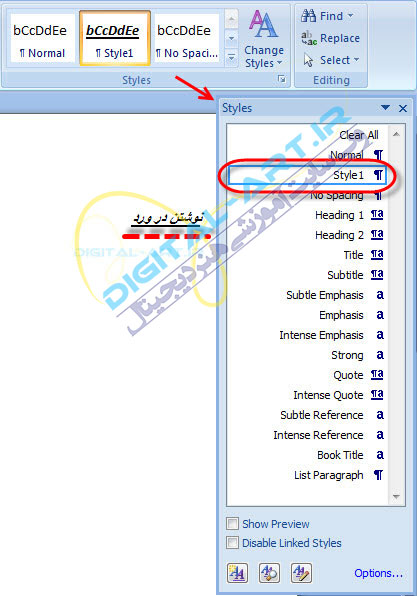
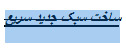

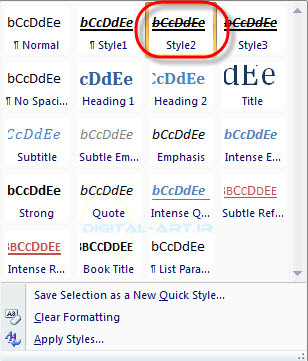




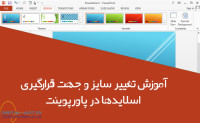

با عرض سلام
۰
من نتونستم آموزش گام به گام microsoft office word2007 (قسمت پنجم)را در سایت شما مشاهده کنم.لطفا راهنمایی فرمایید.
سایت شما واقعا عالیه.همیشه شاد باشید.
با احترام
سلام، نظر لطف شماست.
برای دیدن قسمت پنجم، از لینک زیر استفاده کنید
http://digital-art.ir/%D8%A2%D9%85%D9%88%D8%B2%D8%B4-%DA%AF%D8%A7%D9%85-%D8%A8%D9%87-%DA%AF%D8%A7%D9%85-microsoft-office-word-2007-%D9%82%D8%B3%D9%85%D8%AA-%D9%BE%D9%86%D8%AC%D9%85/
و برای دیدن تمامی قسمتها از لینک زیر استفاده کنید
http://digital-art.ir/tag/%D8%A2%D9%85%D9%88%D8%B2%D8%B4-%DA%AF%D8%A7%D9%85-%D8%A8%D9%87-%DA%AF%D8%A7%D9%85-%D9%86%D8%B1%D9%85-%D8%A7%D9%81%D8%B2%D8%A7%D8%B1-%D9%88%D8%B1%D8%AF-2007/
سایتتون واقعا خوبه،به تلاشتون ادامه بدید.
خسته نباشید
با عرض سلام میخواستم بگم گام های دوم سوم چهارم اصلا نیستند از گام اول یهو میره گام پنجم لطفا راهنمایی کنید ممنون
سلام دوست عزیز.
بعد از اینکه بر روی نوشته “برای آشنایی با اصطلاحات و آموزش های گام های قبل و بعد…..” کلیک میکنید. صفحه جدیدی باز میشه که در اون تمامی قسمت های این آموزش موجوده،برای دیدن قسمت های اول این آموزش هم کافیه از پایین صفحه باز شده بر روی صفحه دوم کلیک کنید تا به قسمت های دیگر این آموزش نیز دسترسی داشته باشید.
یا میتونید بر روی این لینک کلیک کنید: آموزش گام به گام نرم افزار ورد ۲۰۰۷
با عرض سلام خدمت جناب آقای مقدم خیلی ممنون از راهنماییتون خوشبختانه مشکلم حل شدو بابت زحماتتون مجددا تشکر میکنم
سلام
یک سئوالی داشتم:
برای من وردی تایپ شده، وقتی یک جمله را بولد می کنم تمام ورد بول میشه یا میخوام راست چین کنم همشون راست چین میشن یا رنگ نوشتاری یک کلمه رو قرمز کنم همه قرمز میشن تا به حال با این مشکل موجاه نشده بودم. لطفا راهنمایی کنید به ایمیلم بفرستین ممنون میشم.
واقعاً ازتون ممنونم…….. کلی تو پایان نامم به دردم خورد
سلام خسته نباشید، سایتتون خیلی خوبه
فقط یه سوالی داشتم:
مشکل بنده در استایل اینه که شماره ای که برا عناوینم مینویسم رو درست نشون نمیده مثلا نمونه زیر رو که مینویسم ببینید
۱-۱- مقدمه
۱-۲- بیان مساله
۱-۳- اهمیت و ضرورت پژوهش
۱-۴- اهداف پژوهش
۱-۴-۱- هدف اصلی
۱-۴-۲- اهداف فرعی
درواقع اگه به اعداد نگاه کنید درست نیستن
درستش اینه که به این شکل باشن
۱-۱- مقدمه
۲-۱- بیان مساله
۳-۱- اهمیت و ضرورت پژوهش
۴-۱- اهداف پژوهش
۱-۴-۱- اهداف اصلی
۲-۴-۱- اهداف فرعی
چطوری میتونم این مشکل رو در style وردم درست کنم؟